Comment : définir un rectangle à l'aide d'un RectangleGeometry
Cet exemple décrit comment utiliser la RectangleGeometry classe pour décrire un rectangle.
Exemple
L’exemple suivant montre comment créer et afficher un RectangleGeometry. La position relative et les dimensions du rectangle sont définies par une Rect structure. La position relative est 50,50 et la hauteur et la largeur créent tous deux 25 un carré. L’intérieur du rectangle est peint avec un LemonChiffon pinceau et son contour est peint avec un Black trait avec une épaisseur de 1.
<Path Fill="LemonChiffon" Stroke="Black" StrokeThickness="1">
<Path.Data>
<RectangleGeometry Rect="50,50,25,25" />
</Path.Data>
</Path>
RectangleGeometry myRectangleGeometry = new RectangleGeometry();
myRectangleGeometry.Rect = new Rect(50,50,25,25);
Path myPath = new Path();
myPath.Fill = Brushes.LemonChiffon;
myPath.Stroke = Brushes.Black;
myPath.StrokeThickness = 1;
myPath.Data = myRectangleGeometry;
Dim myRectangleGeometry As New RectangleGeometry()
myRectangleGeometry.Rect = New Rect(50,50,25,25)
Dim myPath As New Path()
myPath.Fill = Brushes.LemonChiffon
myPath.Stroke = Brushes.Black
myPath.StrokeThickness = 1
myPath.Data = myRectangleGeometry
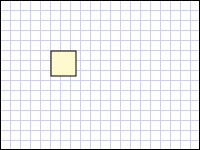
RectangleGeometry
Bien que cet exemple utilise un Path élément pour afficher le RectangleGeometry, il existe de nombreuses autres façons d’utiliser des RectangleGeometry objets. Par exemple, un RectangleGeometry peut être utilisé pour spécifier l’un UIElementClip ou l’autre Geometry d’un GeometryDrawing.
D’autres classes géométriques simples incluent LineGeometry et EllipseGeometry. Ces géométries, ainsi que plus complexes, peuvent également être créées à l’aide d’un PathGeometry ou StreamGeometry.
Voir aussi
.NET Desktop feedback
